如何设置共享文件夹?六个细节不容忽视
设置共享文件夹是一个涉及多个步骤和细节的过程,通过关注这些细节,可以确保共享文件夹的设置既安全又高效。
权限设置:
确定哪些用户或用户组可以访问共享文件夹。
为不同的用户或用户组设置适当的权限,如只读、读写或完全控制。
确保权限设置不会过于宽松,以避免安全风险。
网络配置:
确保所有设备都连接到同一网络或子网。
检查网络配置,确保没有防火墙或路由器设置阻止文件共享。
如果在不同网络之间共享,可能需要配置VPN或端口转发。
文件夹位置:
选择一个合适的位置来存储共享文件夹,确保有足够的空间。
避免将共享文件夹设置在系统盘或包含敏感数据的分区,以防数据泄露或系统崩溃。
文件和系统安全:
确保操作系统和防病毒软件是最新的,以防止恶意软件的攻击。
定期备份共享文件夹中的数据,以防数据丢失。
如果可能,启用文件加密和访问日志记录。
用户教育和沟通:
教育用户关于共享文件夹的正确使用方式,包括如何安全地存储和共享文件。
通知所有相关人员共享文件夹的位置、访问方法和权限。
提供技术支持,以便用户在遇到问题时能够快速解决。
性能和监控:
监控共享文件夹的性能,确保网络带宽和存储性能满足需求。
定期检查共享文件夹的使用情况,以优化资源分配。
如果共享文件夹被频繁访问,考虑使用负载均衡或分布式文件系统来提高性能。
以下是设置共享文件夹的一般步骤:
创建共享文件夹:
在文件资源管理器中,右键点击想要共享的文件夹,选择“属性”。
切换到“共享”标签页,点击“高级共享”。
勾选“共享此文件夹”,并设置共享名。
设置权限:
在“高级共享”设置中,点击“权限”。
根据需要添加用户或用户组,并设置他们的权限。
网络发现和文件共享:
确保在“网络和共享中心”中启用了“网络发现”和“文件和打印机共享”。
访问共享文件夹:
在另一台计算机上,打开文件资源管理器,输入\\计算机名或\\IP地址来访问共享文件夹。
测试共享:
确保从不同的设备和用户账户测试共享文件夹的访问,以验证权限和网络设置。
文档和支持:
记录共享文件夹的设置和访问指南,以便新用户快速上手。
提供技术支持,帮助解决用户在访问共享文件夹时遇到的问题。
通过关注这些细节,可以确保共享文件夹的设置既安全又高效。
-
本文分类: 常见问题
-
本文标签:
-
浏览次数: 16 次浏览
-
发布日期: 2024-11-25 17:56:21

 400-993-9050
400-993-9050

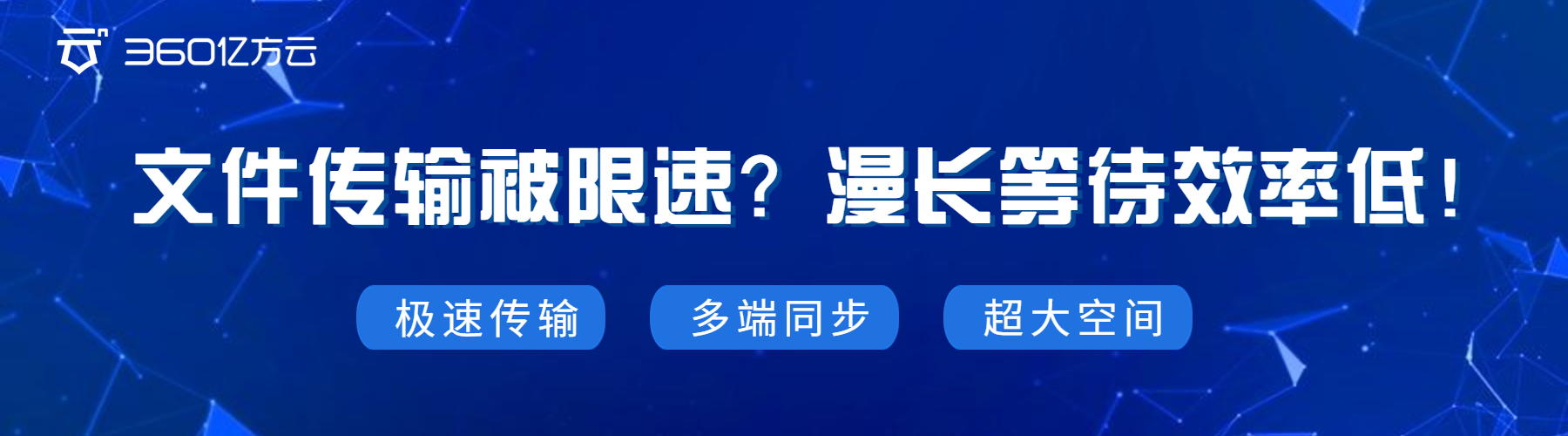











 浙公网安备 33011002015048号
浙公网安备 33011002015048号 微信咨询
微信咨询
 电话咨询
电话咨询